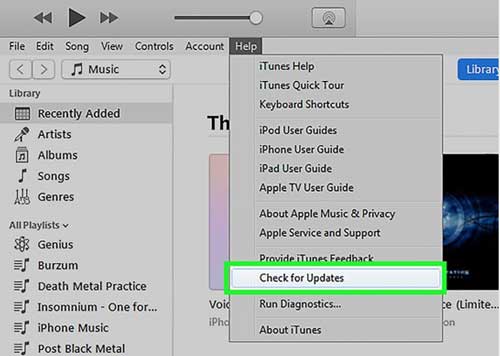Главни проблем који резултира овом грешком је обично ваша иОС верзија на било ком уређају. Штавише, иТунес такође може бити застарео или иТунес може имати непотпуну инсталацију.

иПхоне грешка при враћању 4005
У овом чланку ћемо проћи кроз сва решења, почевши од најједноставнијег и крећући се према доле.
1. метод: Ажурирајте иТунес
Најчешће решење овог проблема је провера да ли сте ажурирали иТунес. Постоји историја проблема са синхронизацијом са Аппле производима ако је иТунес застарео. Овде ћемо користити уграђену функцију проверу ажурирања у иТунес-у.
- Иди на Помоћ и онда Провери ажурирања на иТунес траци задатака. Кликните на њу и сачекајте да се ажурира.
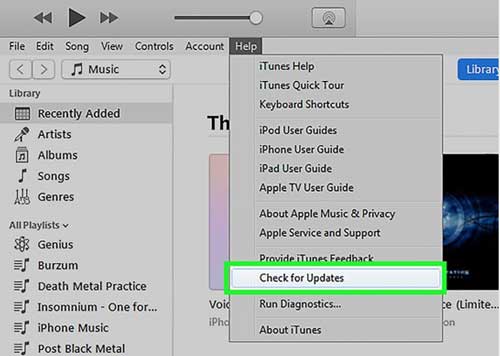
Проверите да ли постоје исправке на иТунес-у
- Такође можете да преузмете најновију верзију иТунес-а са овде
2. метод: Присилно поново покрените уређај
Постоји неколико случајева када сам уређај има привремене лоше конфигурације које узрокују проблеме током процеса синхронизације. Овде ћемо размотрити кораке о томе како принудно поново покренути уређај према различитим произвођачима:
иПхоне 8 или новији:
притисните Појачавање звука и Смањивање јачине звука кратко, а затим притисните и држите Бочно дугме док екран не постане црн. Дугмад треба притискати узастопно. 
Присилно рестартујте иПхоне 8 или новији
иПхоне 7 и 7 Плус:
Притисните и држите оба тастера Дугме бочно (или горње) и Дугме за утишавање звука док не видите Аппле лого.

Присилно рестартујте иПхоне 7
иПхоне 6с или старији:
Притисните и држите оба тастера Дугме бочно (или горње) и Хоме дугме док не видите Аппле лого.

Присилно рестартујте иПхоне 6 или старији
Након поновног покретања уређаја, покушајте поново да га синхронизујете са иТунес-ом и видите да ли је проблем решен заувек.
3. метод: замена УСБ кабла
Још једна ствар коју не треба занемарити је УСБ кабл који користите за синхронизацију иПхоне-а са иТунес-ом. Наишли смо на бројне случајеве када су корисници имали грешке у синхронизацији само зато што су УСБ каблови или оштећени или нису могли да преносе податке.

иПхоне УСБ кабл
Покушајте да употребите други УСБ кабл за поступак синхронизације и погледајте да ли ово има неке разлике. Нови кабл за пренос података можете да купите и у интернет продавници.
4. метод: Промена рачунара
Да бисте изоловали даље грешке са иТунес-ом, покушајте да их користите још један иТунес на другом рачунару за поступак синхронизације. Ако је процес синхронизације тамо успешан, то значи да постоји проблем са вашим иТунес-ом. Стога можете размислити о поновној инсталацији испочетка након преузимања најновије верзије са званичне веб странице.
5. метод: Улазак у ДФУ режим:
ДФУ означава подразумевано ажурирање фирмвера. Овај метод се користи у крајњем случају, јер потпуно брише телефон. Сви подаци и поставке се бришу.

ДФУ режим
Ставите иПхоне ДФУ режим а затим покушај Обнављање иПхоне користећи иТунес на рачунару. Обавезно резервна копија користећи услужни програм за прављење резервних копија присутан у самом иТунес-у.
Решење 6: Контактирање Аппле подршке:
Ако се и након свих ових корака и даље суочавате са грешком 4005 приликом синхронизације, можете контактирати Аппле подршка . Ако ваш телефон има гаранцију, можете поправити иПхоне по ниској цени. Не покушавајте сами да поправите иПхоне, јер можете да направите циглу од уређаја или да изазовете озбиљне хардверске проблеме.
2 минута читања